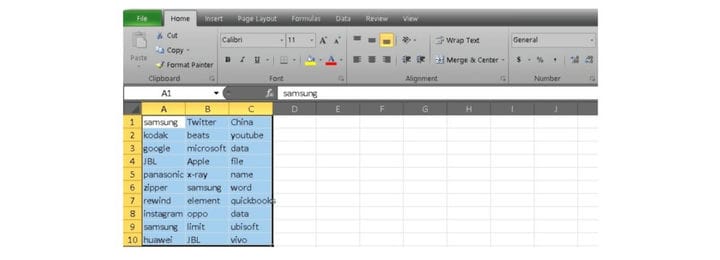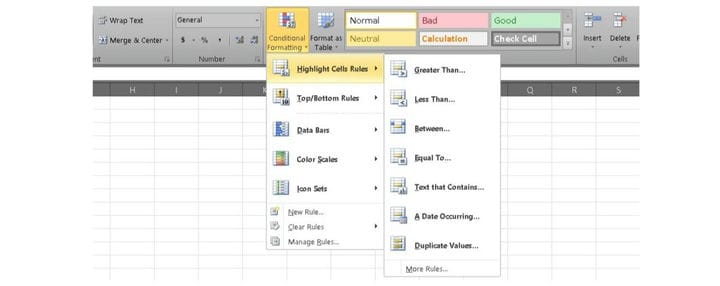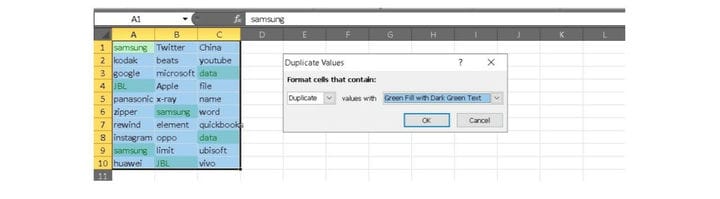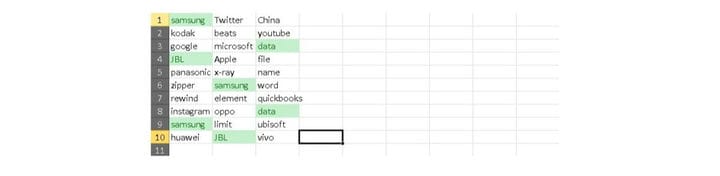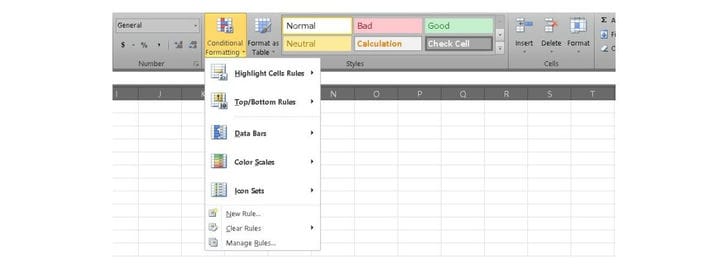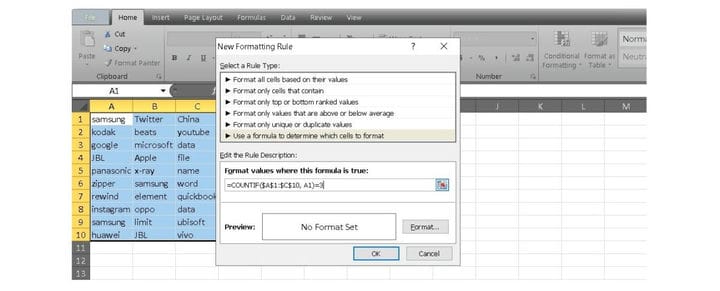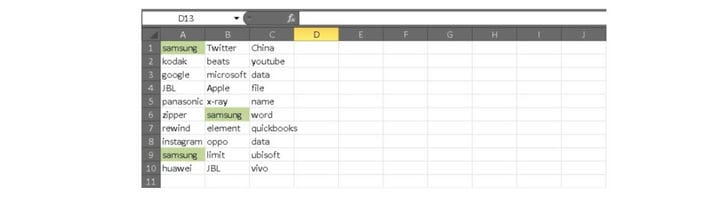Как найти дубликаты в Excel
Продолжая совершенствовать свои навыки работы с Excel, вы, вероятно, будете работать с большими объемами данных. Независимо от того, используете ли вы его в качестве точек данных или ищете уникальные ответы, важно уметь находить дубликаты.
Как и многие функции в Excel, вы можете выполнить работу несколькими способами. Вот несколько полезных шагов.
Как найти дубликаты в Excel:
1. Выберите диапазон ячеек. Как и с любой функцией Excel, вы должны решить, с какими данными вы хотите работать.
2. Перейдите на вкладку «Главная» и найдите раздел «Стили ». Теперь нажмите на Условное форматирование, чтобы открыть выпадающее меню.
3. Перейдите к «Выделить правила ячеек» и выберите параметр «Дублировать значения».
4. Теперь вы должны увидеть всплывающее меню. Здесь вы можете решить, как вы хотите отформатировать дубликаты ячеек. Для нашего примера мы собираемся закрасить дубликаты зеленым цветом. Теперь нажмите OK, чтобы определить дубликаты.
Как насчет трех экземпляров?
Возможно, вы ищете способ сопряжения точек данных, и вам нужно исключить третьи точки. Вы можете расширить функцию дублирования для работы с дубликатами и выше, используя некоторые из тех же шагов. Тем не менее, это немного сложнее, так как вы начнете использовать функцию COUNTIF. Вот как это сделать:
1. Выберите диапазон ячеек и вернитесь к условному форматированию в разделе «Стили».
2. Вместо того чтобы перейти к «Выделить правила ячеек», перейдите к «Новое правило» ниже «Наборы значков».
3. Это вызовет меню для вас, чтобы построить свое правило. Теперь выберите Использовать формулу, чтобы определить, какие ячейки форматировать.
4. Введите формулу = COUNTIF, в данном случае это = COUNTIF ($ A $ 1: $ C $ 10, A1) = 3, потому что мы ищем только наборы ровно три. Нажмите OK, чтобы получить результаты.
Формулы Excel основаны на ячейках, поэтому A1 в приведенной выше формуле указывает, какая ячейка проверяется. Однако формула также применяется ко всем другим ячейкам с условным форматированием $ A $ 1: $ C $ 10 вместо индивидуального повторного ввода формулы.
Что еще я могу сделать?
Теперь вы знаете, как найти дубликаты в Excel, но что еще вы можете сделать? В Excel гораздо больше, чем можно уместить в одной статье. Вы можете научиться делать такие вещи, как устранение этих дубликатов, как только найдете их тоже. Если вы готовы повысить свои навыки, вы можете ознакомиться с полным комплектом сертификации Excel Pro Tips по техническим предложениям.
Практический учебный комплект содержит шесть модулей и 11 часов контента, чтобы помочь вам отточить свои навыки работы с электронными таблицами. Вы можете работать над всем, от форматирования до аналитики и даже сводных таблиц, от новичка до эксперта. Учебный комплект также разбит на более чем 100 лекций, чтобы помочь вам оставаться сосредоточенным.
Complete Pro Советы Excel Certification Bundle имеет розничную стоимость около $ 300, но вы можете начать для только $ 19.
Более 1300 человек уже зарегистрировались для развития своих навыков, так чего же вы ждете? Присоединяйтесь к ним через виджет ниже.
$19 .00
Полный комплект сертификатов Excel Pro Tips
Сохранить $275 .00
The Complete Excel Pro Tips Certification Bundle Buy it Now
Save $275 .00 $19 .00
Надоело искать в Интернете решения для электронных таблиц? Станьте волшебником на всю ночь с Ultimate Microsoft Excel Certification Training Bundle, в настоящее время скидка 93% для читателей Android Authority. Проверьте это!
Источник записи: https://www.androidauthority.com